鸿蒙-HarmonyOS之初见
2023-12-22 00:14:29
鸿蒙初识,此事能成!!

自己安装工具、配置环境并运行成功,流程记录。
一、首先官网下载开发工具
官网地址:https://developer.huawei.com/consumer/cn/
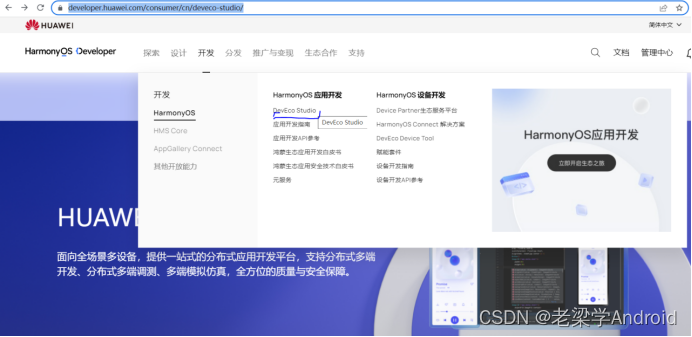
当前最新的版本3.1 ,windows和Mac,Mac又分了arm和x86的CPU。
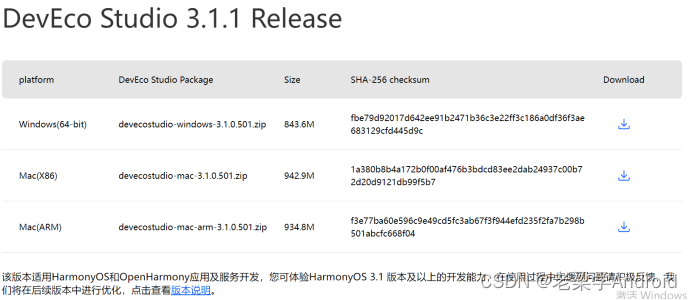
注意安装版本要求,太低的系统会无法安装:

二、然后就是安装流程与普通软件的安装流程相同,安装流程可以参考官网https://developer.harmonyos.com/cn/docs/documentation/doc-guides/software_install-0000001053582415
这里说一下我在安装完以后创建了模拟器但是启动模拟器会报如下错误:
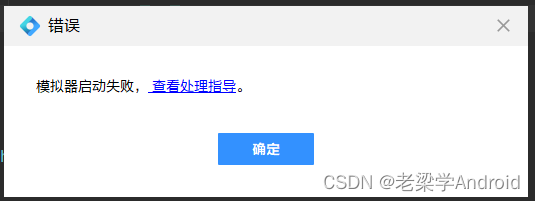
????????????????????????????????????????????????????????????????图一
然后参考了官网的报错文档中心之后没有解决就按图二勾选开启了箭头指向的两处并重启电脑后生效了(如果按官网流程可以解决请忽略图二):

????????????????????????????????????????????????????????图二
三、新建一个项目
流程和Android Studio几乎一样 File-new-Create Project,界面风格也相似:
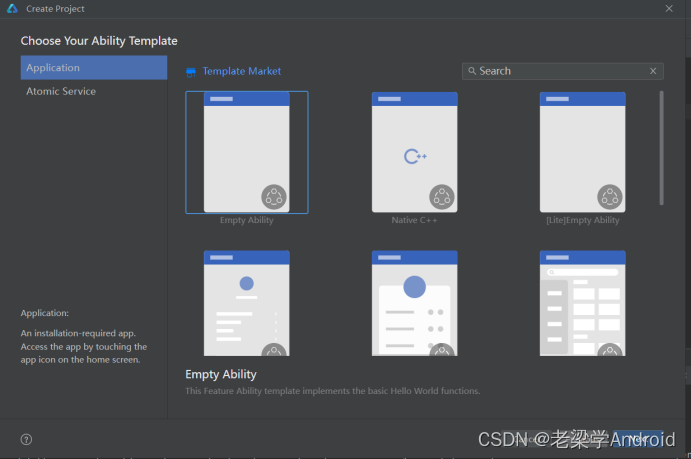
新建项目自带有的代码,左侧目录结构有点像Android又有点像小程序。。。:
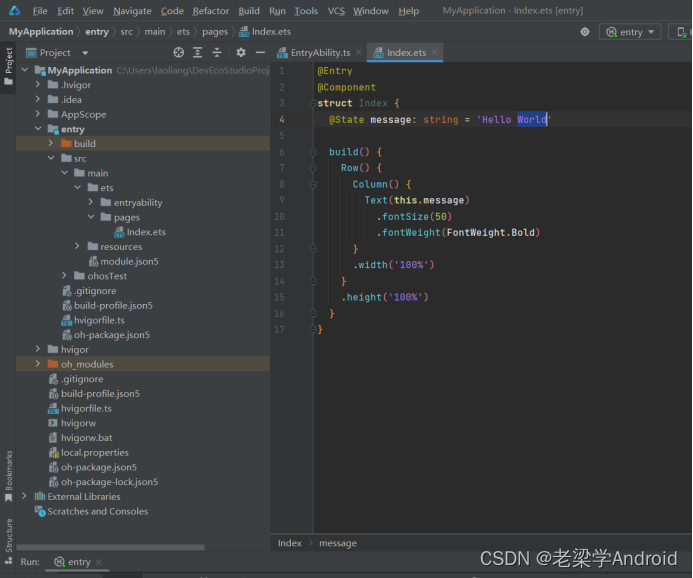
四、运行项目
首先要去创建一个模拟器,入口如下图:
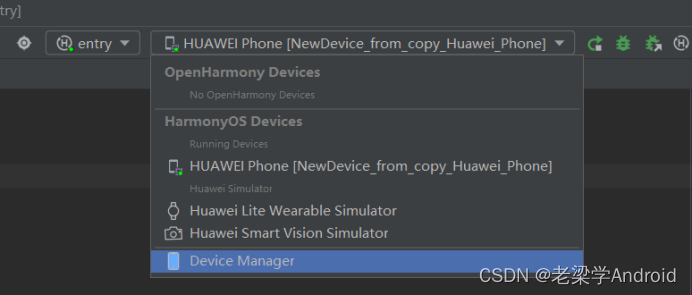
在这个页面进行创建,首次创建需要先下载,按顺序点击即可。
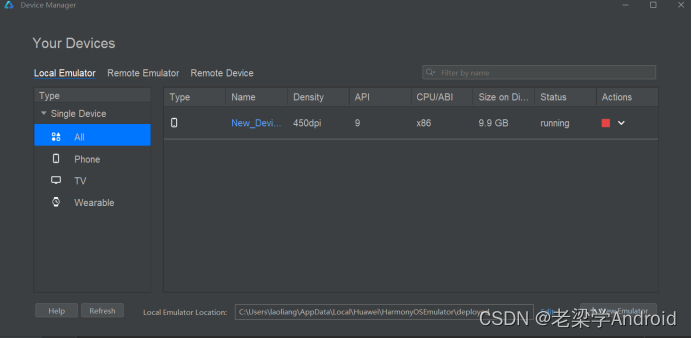
运行项目是需要先到上面这个页面点击绿色三角启动模拟器,上面红色方块代表模拟器已经启动成功,然后到工程页面点击绿色三角启动项目在模拟器运行,如下图。
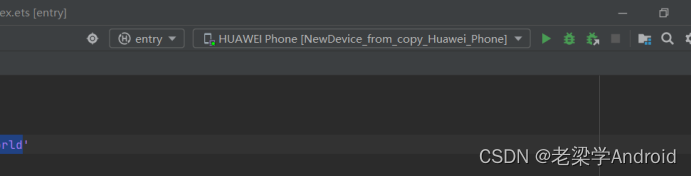
修改World为Harmony,至此项目已经运行起来了,Hello Harmony
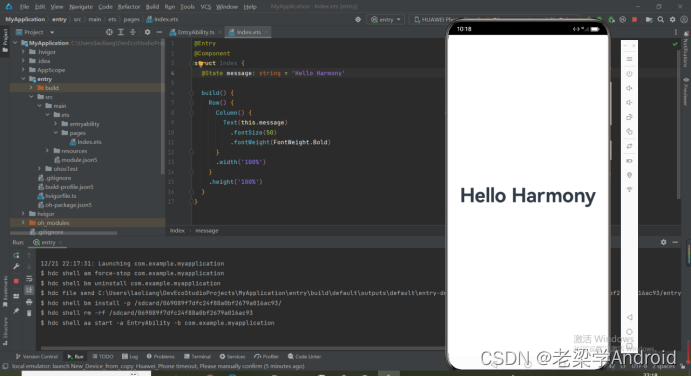
文章来源:https://blog.csdn.net/Hidanchaofan/article/details/135142200
本文来自互联网用户投稿,该文观点仅代表作者本人,不代表本站立场。本站仅提供信息存储空间服务,不拥有所有权,不承担相关法律责任。 如若内容造成侵权/违法违规/事实不符,请联系我的编程经验分享网邮箱:veading@qq.com进行投诉反馈,一经查实,立即删除!
本文来自互联网用户投稿,该文观点仅代表作者本人,不代表本站立场。本站仅提供信息存储空间服务,不拥有所有权,不承担相关法律责任。 如若内容造成侵权/违法违规/事实不符,请联系我的编程经验分享网邮箱:veading@qq.com进行投诉反馈,一经查实,立即删除!